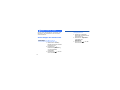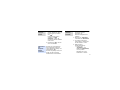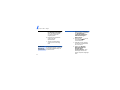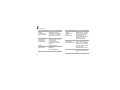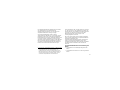Samsung SGH-G800 Benutzerhandbuch
- Kategorie
- Smartphones
- Typ
- Benutzerhandbuch

World Wide Web
http://www.samsungmobile.com
* Je nach installierter Software oder Netzbetreiber können einige Beschreibungen in diesem Handbuch von
Ihrem Telefon abweichen.
* Je nach Land kann Ihr Telefon und/oder sein Zubehör anders aussehen, als es auf den Abbildungen in diesem
Handbuch dargestellt wird.
Printed in Korea
Code No.: GH68-16185A
German. 10/2007. Rev. 1.0

SGH-G800
Bedienungsanleitung

Wichtige
Sicherheitshinweise
Sicherheit im Straßenverkehr steht an erster
Stelle
Verwenden Sie das Mobiltelefon nicht, während Sie
fahren; parken Sie immer erst das Fahrzeug.
Telefon beim Tanken ausschalten
Verwenden Sie das Telefon nicht an einer Zapfsäule
(Tankstelle) oder in der Nähe von Treibstoffen und
Chemikalien.
Telefon im Flugzeug ausschalten
Mobiltelefone können Interferenzen verursachen.
Ihre Verwendung in Flugzeugen ist rechtswidrig und
gefährlich.
Telefon in der Nähe von medizinischen Geräten
ausschalten
Krankenhäuser oder medizinische Einrichtungen
können Geräte verwenden, die empfindlich
gegenüber externen Funkfrequenzeinstrahlungen
sind. Halten Sie sich streng an die geltenden
Vorschriften und Regeln.
Interferenz
Alle Mobiltelefone können Interferenzen ausgesetzt
werden, die ihre Leistung beeinträchtigen.
Die Nichtbeachtung dieser Richtlinien kann
gefährlich oder rechtswidrig sein.
Urheberrechtsinformationen
• Bluetooth
®
ist ein weltweites eingetragenes
Warenzeichen der Bluetooth SIG, Inc.
Bluetooth QD ID: B013308
•Java
TM
ist ein Warenzeichen oder eingetragenes
Warenzeichen der Sun Microsystems, Inc.
• Picsel und Picsel Viewer
TM
sind Warenzeichen der
Picsel Technologies, Inc.
• Windows Media Player
®
ist ein eingetragenes
Warenzeichen der Microsoft Corporation.

1
Sonderbestimmungen beachten
Beachten Sie in bestimmten Bereichen geltende
Sonderbestimmungen und schalten Sie Ihr Telefon
immer aus, wenn seine Verwendung verboten ist
oder wenn es Interferenzen und Gefahren
verursachen kann.
Wasserfestigkeit
Ihr Telefon ist nicht wasserdicht. Halten Sie es daher
stets trocken.
Richtige Verwendung
Verwenden Sie das Mobiltelefon nur in normaler
Betriebsposition (ans Ohr halten). Vermeiden Sie
unnötigen Kontakt mit der Antenne, wenn das
Telefon eingeschaltet ist.
Notrufe
Geben Sie die Notrufnummer ein, die an Ihrem
derzeitigen Standort gilt und drücken Sie
anschließend die Taste .
Halten Sie Kinder vom Telefon fern
Achten Sie darauf, dass das Telefon und alle
zugehörigen Teile samt Zubehör nicht in die
Reichweite kleiner Kinder gelangen.
Zubehör und Akkus
Verwenden Sie nur von Samsung zugelassene Akkus
und Zubehörteile wie Headsets und PC-Datenkabel.
Die Verwendung anderer Zubehörteile kann
gesundheits- und lebensgefährlich sein und Ihr
Telefon beschädigen.
Qualifizierter Kundendienst
Mobiltelefone dürfen nur von qualifizierten
Fachleuten repariert werden.
Weitere Informationen hierzu finden Sie im Abschnitt
"Hinweise zu Sicherheit und Gesundheit" auf Seite
47.
• Das Telefon kann explodieren, wenn der falsche
Akkutyp verwendet wird.
• Entsorgen Sie gebrauchte Akkus immer gemäß den
Vorschriften des Herstellers.
Wenn Sie ein Headset (Ohrhörer) über
längere Zeit mit hoher Lautstärke nutzen,
kann es bei Ihnen zu einem bleibenden
Hörschaden kommen.

2
Über dieses Handbuch
In diesem Benutzerhandbuch finden Sie ausführliche
Informationen zur Bedienung Ihres Telefons.
In diesem Handbuch finden Sie folgende
Hinweissymbole:
Zeigt an, dass Sie den nachfolgenden
Sicherheits- oder
Telefonbedienungshinweis unbedingt
befolgen müssen.
→
Zeigt an, dass Sie die betreffende Option
mit den Navigationstasten markieren und
anschließendes Drücken auswählen
müssen.
[]
Steht für eine bestimmte Taste an Ihrem
Telefon. Beispiel: [ ]
<>
Steht für eine Soft-Taste, deren Funktion
auf dem Telefondisplay angezeigt wird.
Beispiel: <
Auswählen
>
•3G
Ihr Telefon ist für den Betrieb in
3G (UMTS)-Netzen ausgelegt, in
denen Sie höhere
Datenübertragungsraten, Video-
Streaming und Video-Konferenzen
nutzen können.
Sonderfunktionen
Ihres Telefons
• RSS-Reader
Nutzen Sie den RSS-Reader um
Nachrichten von Ihren
favorisierten Webseiten zu lesen.
• Kamera und Videokamera
Mit dem Kameramodul am Telefon
können Sie Fotos aufnehmen und
Videos aufzeichnen.

3
• Synchronisierung mit Windows
Media Player
Übertragen Sie Musikdateien
direkt vom Windows Media Player
auf Ihr Telefon.
•MP3-Player
Spielen Sie Musikdateien auf
Ihrem Telefon ab.
• Radio (UKW)
Hören Sie Ihre
Lieblingsradioprogramme überall
und zu jeder Zeit.
• Bildbearbeitung
Bearbeiten oder schmücken Sie
Ihre Fotos.
• Fotos ausdrucken
Drucken Sie Ihre Fotos aus und
bewahren Sie damit Ihre
schönsten Momente.
•Bluetooth
®
Mit Hilfe der drahtlosen Bluetooth-
Technologie können Sie
Mediendateien und persönliche
Daten übertragen und
Verbindungen mit anderen
Geräten aufbauen.
• Dokument-Anzeigeprogramm
Zeigen Sie Dokumente in
verschiedenen Formaten ohne
Beeinträchtigung der Formatierung
an.
• Web-Browser
Greifen Sie auf das Mobile Web zu,
um dort eine Vielzahl von
aktuellen Diensten und
Informationen zu nutzen und
Medieninhalte herunterzuladen.

4
Inhalt
Auspacken 6
Vergewissern Sie sich, dass alle angegebenen Teile
vorhanden sind.
Erste Schritte 6
Erste Schritte zur Bedienung Ihres Telefons
Telefon zusammenbauen und laden.................. 6
Ein-/Ausschalten............................................ 7
Bedienelemente............................................. 7
Tasten und Symbole....................................... 8
Menüfunktionen aufrufen ............................... 12
Text eingeben .............................................. 13
Telefon individuell anpassen........................... 15
Spaß mit Ihrem Telefon 18
Nutzen Sie die Anruffunktionen, die Kamera, den
MP3-Player, den Web-Browser und die anderen
Sonderfunktionen.
Anrufe tätigen oder beantworten .................... 18
Kamera verwenden....................................... 20
Musik wiedergeben ....................................... 22
UKW-Radio hören ......................................... 27
Im Internet surfen........................................ 28
Telefonbuch verwenden................................. 29
Nachrichten senden ...................................... 30
Nachrichten anzeigen.................................... 32
Bluetooth verwenden .................................... 33
Anwendungen umschalten ............................. 35
Menüfunktionen 36
Alle Menüoptionen sind nachfolgend aufgelistet.
Hinweise zu Sicherheit und
Gesundheit 50

5
1 Anrufliste
2 Telefonbuch
3 MP3-Player
4 Internet
1 Startseite
2 URL eingeben
3 Favoriten
4 Gespeicherte Seiten
5 Verlauf
6 Erweitert
7 Browser-Einstellungen
5 Nachrichten
1 Nachricht erstellen
2 Eingang
3 E-Mail-Eingang
4 Entwürfe
5 Postausgang
5 Nachrichten
6 Gesendet
7 Eigene Ordner
8 Vorlagen
9 Löschen nach Ordnern
10 Einstellungen
11 Speicherstatus
6 Eigene Dateien
Bilder
Videos
Töne
Spiele und mehr
Andere Dateien
Speicherstatus
7 Kalender
8 Kamera
9 Yahoo!/Google/
Bluetooth
‡
* Anwendungen
1 Sprachmemo
2 Synchronisieren
1
3 Mobile TV
1
4 Videobearbeitung
5 Bildbearbeitung
6 UKW-Radio
7 RSS-Reader
8 Memo
9 Aufgabe
10 Weltuhr
11 Rechner
12 Umrechnung
13 Timer
14 Stoppuhr
15 SIM AT
2
0 Alarm
# Einstellungen
1 Telefonprofile
2 Zeit und Datum
3 Einstellungen für Display
und Helligkeit
# Einstellungen
4 Telefoneinstellungen
5 Anrufeinstellungen
6 Sicherheit
7 Anwendungseinstellungen
8 Netzeinstellungen
‡‡
9 Synchronisieren
1
10 Speichereinstellungen
11 Komplett zurücksetzen
1. Abhängig von Ihrem Netzbetreiber
kann das Menü eine andere
Bezeichnung oder andere Position
haben oder nicht verfügbar sein.
2. Nur verfügbar, wenn Ihre USIM-
oder SIM-Karte diese Funktion
unterstützt.
‡ Wenn die Dienste Wenn Yahoo! und
Google nicht verfügbar sind, wird
Bluetooth
in Menü 9 statt unter
Netzeinstellungen
angezeigt.
‡‡Wenn die Yahoo! und Google nicht
verfügbar sind, ändert sich die
Reihenfolge der Untermenüs.
Überblick über die Menüfunktionen
Um die Menüsteuerung aufzurufen, drücken Sie im Standby-Betrieb [Mitte]. (
Abhängig von Ihrem Netzbetreiber, drücken Sie <
Menü
> auf dem
Startbildschirm.)

6
Auspacken
Vergewissern Sie sich, dass alle angegebenen Teile
vorhanden sind.
• Telefon
•Reiseadapter
•Batterie
• Bedienungsanleitung
Bei Ihrem örtlichen Samsung-Händler können
Sie verschiedene Zubehörteile kaufen.
Erste Schritte
Erste Schritte zur Bedienung Ihres Telefons
Telefon zusammenbauen und
laden
Die zum Lieferumfang des Telefons gehörenden
Teile und das bei Ihrem Samsung-Händler
erhältliche Zubehör können sich je nach Land
und Netzbetreiber unterscheiden.
Zur Netzsteckdose

7
Akkuabdeckung abnehmen
Ein-/Ausschalten
Bedienelemente
Vorderansicht
Einschalten
1. Öffnen Sie das Telefon.
2. Halten Sie [ ] gedrückt.
3. Geben Sie ggf. Ihre PIN ein
und drücken Sie <
Bestät.
>
Ausschalten
1. Öffnen Sie das Telefon.
2. Halten Sie [ ] gedrückt.
Hörer
Wähltaste
Menüzugriffs-/
Bestätigungs-
taste (Mitte)
Soft-Taste
(Links)
Navigationstasten
(Auf/Ab/Links/
Rechts)
Ein-/Aus-/Menü-
Ende-Taste
Soft-Taste (Rechts)
Sonderfunk-
tionstasten
Vorderes
Kameraobjektiv
Mikrofon
Multifunk-
tionsbuchse
Display
Löschtaste
Speicherkar-
teneinschub
Alphanumerische
Tast en

Erste Schritte
8
Rückansicht
Tasten und Symbole
Tasten
Beim Schließen des Telefons wird die
Tastensperre aktiviert, um unerwünschte
Bedienung des Telefons durch versehentliche
Betätigung der Tasten zu vermeiden. Zum
Aufheben der Tastensperre drücken Sie
<
Freigeben
> und anschließend <
OK
>.
Fotolicht
Lautstärketasten
Hinteres
Kameraobjekti
v
Kamera-/
Anwendungsum-
schalttaste
Kameraab-
deckung
Zum Ausführen der jeweiligen
Funktion, die in der unteren
Displayzeile angezeigt wird.
Im Standby-Betrieb: Direktzugriff auf
Ihre bevorzugten Menüs.
Bei Menüsteuerung: Abrollen der
Menüoptionen.
Im Standby-Betrieb: Zum Aufrufen
der Menüsteuerung.
Bei Menüsteuerung: Auswählen der
markierten Menüoption oder
Eingabebestätigung.

9
Zum Tätigen oder Beantworten eines
Anrufs.
Im Standby-Betrieb: Abrufen der
zuletzt getätigten, unbeantworteten
oder eingegangenen Anrufe.
Zum Löschen von Zeichen aus dem
Display sowie von ausgewählten
Elementen aus einer Anwendung.
Halten Sie diese Taste gedrückt, um
das Telefon ein- oder auszuschalten.
Zum Beenden eines Gesprächs.
Bei Menüsteuerung: Abbruch der
Eingabe und Rückkehr in den
Standby-Betrieb.
Zum Eingeben von Zahlen,
Buchstaben und Sonderzeichen.
Wenn Sie im Standby-Betrieb [
1
]
gedrückt halten, können Sie auf Ihre
Mailbox zugreifen. Halten Sie [
0
]
gedrückt, um eine internationale
Vorwahl einzugeben.
Zum Eingeben von Sonderzeichen
oder Durchführen von
Sonderfunktionen.
Zum Aktivieren und Deaktivieren des
Profils ohne Signaltöne halten Sie im
Standby-Betrieb [ ] gedrückt.
Halten Sie [ ] gedrückt, um eine
Leerstelle zwischen zwei Zahlen
einzugeben.

Erste Schritte
10
Symbole
Die folgenden Symbole können auf der
obersten Zeile des Displays erscheinen, um den
Status Ihres Telefons anzuzeigen. Die auf dem
Display angezeigten Symbole hängen vom
jeweiligen Land oder Netzbetreiber ab.
Zum Einstellen der Telefonlautstärke.
Im Standby-Modus: gedrückt halten,
um die Kamera einzuschalten, wenn
die Kameraabdeckung geöffnet ist.
Im Kameramodus: Aufnahme eines
Fotos oder Videos.
Wenn Sie eine Standardfunktion für
die Taste ändern, können Sie das
Anwendungsumschaltfenster zum
Zugriff auf andere Anwendungen
aufrufen, ohne die aktuelle
Anwendung zu beenden.
Signalstärke
Verbinden mit dem GPRS (2.5G)
Netz oder Übertragen von Daten
in das GPRS (2.5G) Netz
Verbinden mit dem EDGE-Netz
oder Übertragen von Daten in das
EDGE-Netz

11
Verbinden mit dem UMTS- (3G)
Netz oder Übertragen von Daten
in das UMTS- (3G) Netz
/
1
Verbinden mit dem HSDPA- (3G+)
Netz oder Übertragen von Daten
in das HSDPA - (3G+) Netz
Aktives Gespräch
Kein Netz
Aktiver Videoanruf
Aktive USB-Verbindung mit einem
PC
Im Internet surfen
Aktive Verbindung mit
abgesicherter Webseite
UKW-Radio-Status:
•: Ein
•: Aus
Bluetooth-Funktion aktiv
Neue Nachricht:
•: SMS
• : MMS
•: E-Mail
• : Sprachnachricht
(Mailbox)
• : WAP-Push
• : Konfigurationsnachricht

Erste Schritte
12
1. Abhängig von Ihrem Netzbetreiber kann das
angezeigte Symbol unterschiedlich aussehen.
Menüfunktionen aufrufen
Speicherkarte eingesetzt
Profileinstellungen:
•: Normal
• : Ohne Signaltöne
•: Fahren
• : Besprechung
• : Im Freien
• : Offline
Akkuladezustand
Optionen
auswählen
1. Drücken Sie die
gewünschte Soft-Taste.
2. Drücken Sie die
Navigationstasten, um die
nächste oder vorherige
Option anzuzeigen.
3. Drücken Sie
<
Auswählen
> , <
OK
>
oder [Mitte], um die
angezeigte Funktion oder
markierte Option zu
bestätigen.
4. Drücken Sie <
Zurück
>,
um eine Menüebene nach
oben zu gelangen.
Drücken Sie [ ], um in
den Standby-Betrieb
zurückzukehren.

13
Text eingeben
Menünummern
verwenden
Drücken Sie die Zifferntaste,
die der gewünschten Option
entspricht.
Zum Ändern
des
Texteingabe-
modus
• Halten Sie [ ] gedrückt,
um zwischen dem T9- und
ABC-Modus umzuschalten.
• Drücken Sie [ ], um
zwischen Groß- und
Kleinschreibung
umzuschalten oder in den
numerischen Modus zu
wechseln.
• Halten Sie [ ] gedrückt,
um in den Symbolmodus
zu wechseln.
ABC-Modus
So geben Sie ein Wort ein:
Drücken Sie die
entsprechende Taste, bis das
gewünschte Zeichen im
Display erscheint.
T9-Modus
So geben Sie ein Wort ein:
1. Drücken Sie [
2
] bis [
9
],
um den Anfang eines
Worts einzugeben.
2. Geben Sie jedes Wort
stets vollständig ein,
bevor Sie es korrigieren
oder einzelne Zeichen
löschen.

Erste Schritte
14
3. Wenn das Wort richtig
angezeigt wird, drücken
Sie [ ], um ein
Leerzeichen einzugeben.
Drücken Sie ansonsten
[
0
], um eine alternative
Wortauswahl anzuzeigen.
Ziffernmodus
Drücken Sie die Tasten mit
den gewünschten Zahlen.
Symbolmodus
Drücken Sie die Tasten mit
den gewünschten Symbolen.
Andere
Funktionen
• Drücken Sie [
1
], um
Satzzeichen oder
Sonderzeichen
einzugeben.
• Drücken Sie [ ], um ein
Leerzeichen einzufügen.
• Drücken Sie die
Navigationstasten, um
den Cursor zu bewegen.
• Drücken Sie [
C
], um
einzelne Zeichen
nacheinander zu löschen.
• Um den gesamten
eingegebenen Text zu
löschen, halten Sie [
C
]
gedrückt.

15
Telefon individuell anpassen
1. Drücken Sie im Standby-
Betrieb [Mitte] und wählen
Sie
Einstellungen
→
Telefoneinstellungen
→
Sprache
→
Bildschirmsprache
.
2. Wählen Sie eine Sprache
aus.
3. Drücken Sie <
Speichern
>.
So ändern Sie die
Profileigenschaften:
1. Drücken Sie im Standby-
Betrieb [Mitte] und wählen
Sie
Einstellungen
→
Telefonprofile
.
Anzeigesprache
Klingelton
2. Rollen Sie zum derzeit
aktiven Tonprofil.
3. Drücken Sie <
Optionen
>
und wählen Sie
Bearbeiten
.
4. Wählen Sie
Rufzeichen für
Sprachanruf
→
eine
Kategorie
→
einen
Klingelton.
5. Wählen Sie
Rufzeichen für
Videoanruf
→
eine
Kategorie
→
einen
Klingelton.
6. Drücken Sie <
Optionen
>
und wählen Sie
Speichern
.

Erste Schritte
16
So ändern Sie das Tonprofil:
1. Drücken Sie im Standby-
Betrieb [Mitte] und wählen
Sie
Einstellungen
→
Telefonprofile
.
2. Wählen Sie das gewünschte
Profil aus.
Drücken Sie im Standby-
Betrieb [Lautstärke], um die
Tastentonlautstärke
anzupassen.
Tastenton-
lautstärke
1. Drücken Sie im Standby-
Betrieb [Mitte] und wählen
Sie
Einstellungen
→
Einstellungen für Display
und Helligkeit
→
Displayeinstellungen
→
Hintergrundbild
→
Bilder
→
Bilder
.
2. Wählen Sie eine
Bildkategorie aus.
3. Wählen Sie ein Bild aus.
4. Drücken Sie <
Einstel.
>.
Hintergrund-
bild für
Standby-
Betrieb

17
1. Drücken Sie im Standby-
Betrieb [Mitte] und wählen
Sie
Einstellungen
→
Telefoneinstellungen
→
Schnellzugriffe
.
2. Wählen Sie eine Taste.
3. Wählen Sie das Menü aus,
das Sie der Taste zuweisen
möchten.
Sie können das Profil ohne
Signaltöne aktivieren, wenn
Sie niemanden stören wollen.
Halten Sie im Standby-Betrieb
die Taste [ ] gedrückt.
Menü-
Schnellzugriff
Profil ohne
Signaltöne
1. Drücken Sie im Standby-
Betrieb [Mitte] und wählen
Sie
Einstellungen
→
Sicherheit
→
Telefonsperre
.
2. Wählen Sie
Ein
.
3. Geben Sie ein neues 4- bis
8-stelliges Passwort ein und
drücken Sie <
Bestät.
>.
4. Geben Sie das neue
Passwort erneut ein und
drücken Sie <
Bestät.
>.
Telefonsperre
Seite wird geladen ...
Seite wird geladen ...
Seite wird geladen ...
Seite wird geladen ...
Seite wird geladen ...
Seite wird geladen ...
Seite wird geladen ...
Seite wird geladen ...
Seite wird geladen ...
Seite wird geladen ...
Seite wird geladen ...
Seite wird geladen ...
Seite wird geladen ...
Seite wird geladen ...
Seite wird geladen ...
Seite wird geladen ...
Seite wird geladen ...
Seite wird geladen ...
Seite wird geladen ...
Seite wird geladen ...
Seite wird geladen ...
Seite wird geladen ...
Seite wird geladen ...
Seite wird geladen ...
Seite wird geladen ...
Seite wird geladen ...
Seite wird geladen ...
Seite wird geladen ...
Seite wird geladen ...
Seite wird geladen ...
Seite wird geladen ...
Seite wird geladen ...
Seite wird geladen ...
Seite wird geladen ...
Seite wird geladen ...
Seite wird geladen ...
Seite wird geladen ...
Seite wird geladen ...
Seite wird geladen ...
Seite wird geladen ...
Seite wird geladen ...
Seite wird geladen ...
-
 1
1
-
 2
2
-
 3
3
-
 4
4
-
 5
5
-
 6
6
-
 7
7
-
 8
8
-
 9
9
-
 10
10
-
 11
11
-
 12
12
-
 13
13
-
 14
14
-
 15
15
-
 16
16
-
 17
17
-
 18
18
-
 19
19
-
 20
20
-
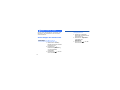 21
21
-
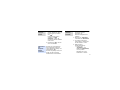 22
22
-
 23
23
-
 24
24
-
 25
25
-
 26
26
-
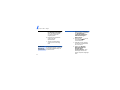 27
27
-
 28
28
-
 29
29
-
 30
30
-
 31
31
-
 32
32
-
 33
33
-
 34
34
-
 35
35
-
 36
36
-
 37
37
-
 38
38
-
 39
39
-
 40
40
-
 41
41
-
 42
42
-
 43
43
-
 44
44
-
 45
45
-
 46
46
-
 47
47
-
 48
48
-
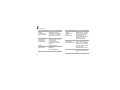 49
49
-
 50
50
-
 51
51
-
 52
52
-
 53
53
-
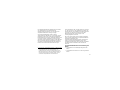 54
54
-
 55
55
-
 56
56
-
 57
57
-
 58
58
-
 59
59
-
 60
60
-
 61
61
-
 62
62
Samsung SGH-G800 Benutzerhandbuch
- Kategorie
- Smartphones
- Typ
- Benutzerhandbuch
Verwandte Artikel
-
Samsung SGH-U700B Benutzerhandbuch
-
Samsung SGH-L770 Benutzerhandbuch
-
Samsung SGH-U100 Benutzerhandbuch
-
Samsung SGH-F400 Benutzerhandbuch
-
Samsung SGH-U600G Benutzerhandbuch
-
Samsung SGH-U300 Benutzerhandbuch
-
Samsung SGH-Z240 Benutzerhandbuch
-
Samsung SGH-F210 Benutzerhandbuch
-
Samsung SGH-E790 Benutzerhandbuch
-
Samsung SGH-L760G Benutzerhandbuch